Minecraft와 함께 Couch Co-op Gaming의 향수 기쁨을 경험하십시오! 이 안내서는 Xbox One 또는 다른 호환 콘솔에서 분할 화면 멀티 플레이어를 설정하는 방법에 대해 자세히 설명합니다. 친구를 모으고 간식을 준비하고 시작합시다!
중요한 고려 사항 :
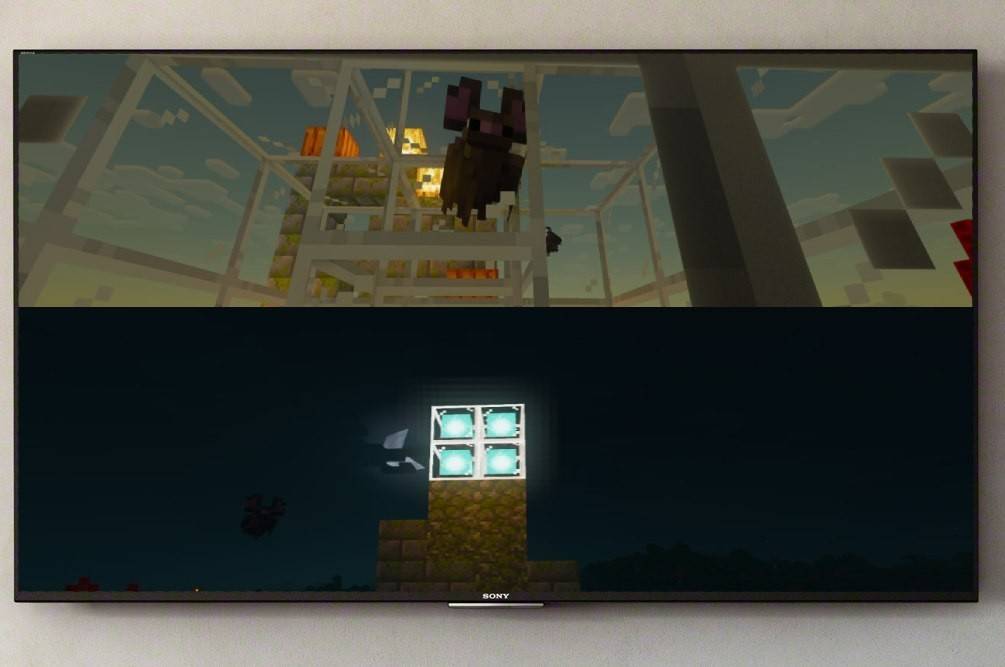 이미지 : ensigame.com
이미지 : ensigame.com
- 콘솔 전용 : 분할 화면 기능은 콘솔 (Xbox, PlayStation, Nintendo Switch)에만 적용됩니다. PC 플레이어는 불행히도이 로컬 멀티 플레이어 옵션에서 제외됩니다.
- 디스플레이 해상도 : TV 또는 모니터가 최소 720p HD 해상도를 지원하고 콘솔 이이 해상도를 출력하도록 구성되어 있는지 확인하십시오. 자동 해상도 감지에는 HDMI가 권장됩니다. VGA는 콘솔 설정 내에서 수동 조정이 필요할 수 있습니다.
로컬 분할 화면 멀티 플레이어 :
 이미지 : ensigame.com
이미지 : ensigame.com
최대 4 명의 플레이어가 단일 콘솔에서 동시 게임 플레이를 즐길 수 있습니다. 프로세스는 다음과 같습니다.
- 콘솔 연결 : HDMI 케이블을 사용하여 콘솔을 HDTV에 연결하십시오.
- 마인 크래프트를 시작하십시오 : 마인 크래프트를 시작하고 "새로운 세계 만들기"를 선택하거나 기존 저장을로드하십시오. 결정적으로 게임 설정에서 멀티 플레이어 를 비활성화합니다.
- 세계 구성 : 난이도, 게임 모드 및 세계 설정을 선택하십시오.
- 게임 시작 : 게임을 시작하려면 시작 버튼을 누릅니다.
- 플레이어 추가 : 게임 내 게임 일단 게임 일단 게임에 적절한 버튼 (예 : PlayStation의 "옵션", Xbox에서 "시작")을 사용하여 추가 플레이어를 추가하십시오. 이 버튼을 두 번 누르야 할 수도 있습니다.
- 플레이어 로그인 : 각 플레이어는 해당 마인 크래프트 계정에 로그인해야합니다.
- 분할 화면을 즐기십시오 : 화면은 각 플레이어 (2-4 플레이어)의 섹션으로 자동으로 나뉩니다.
 이미지 : ensigame.com
이미지 : ensigame.com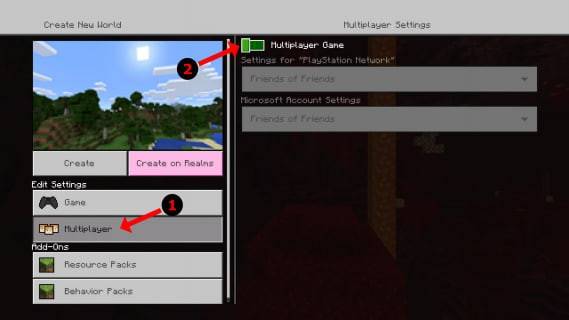 이미지 : alphr.com
이미지 : alphr.com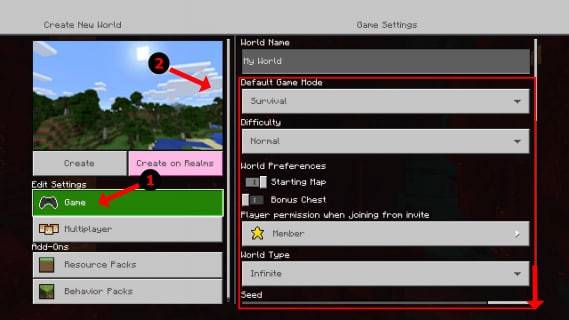 이미지 : alphr.com
이미지 : alphr.com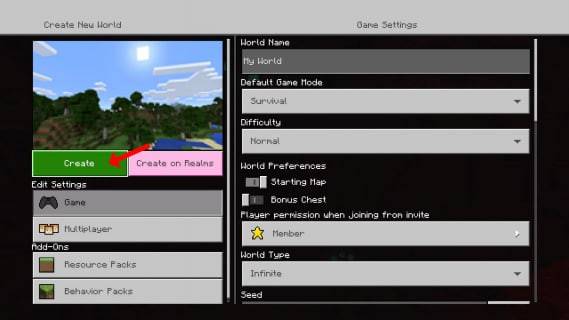 이미지 : alphr.com
이미지 : alphr.com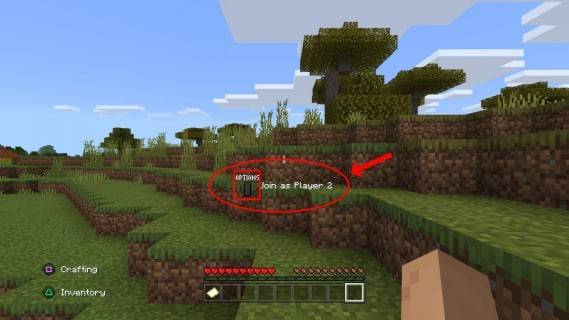 이미지 : alphr.com
이미지 : alphr.com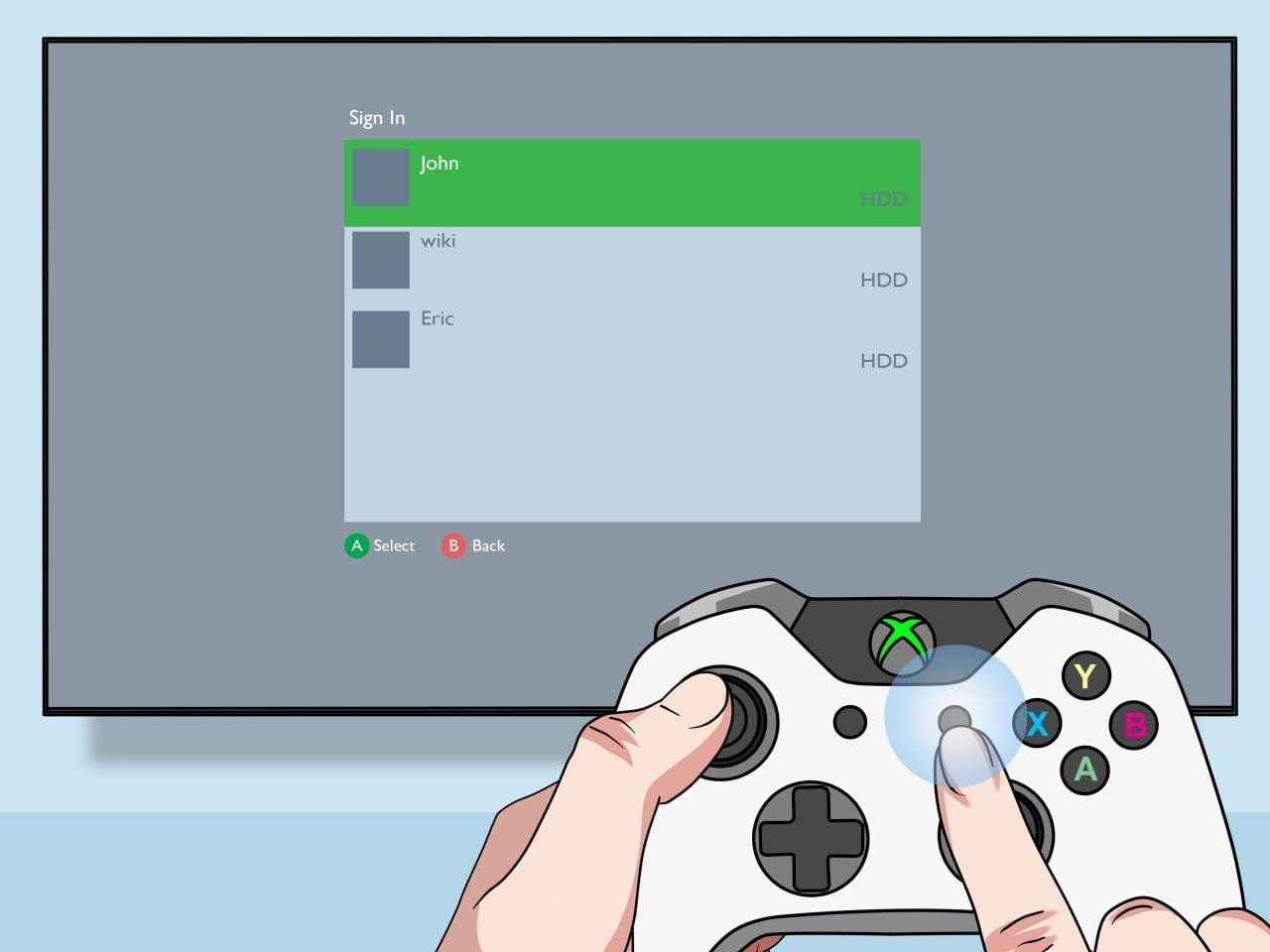 이미지 : pt.wikihow.com
이미지 : pt.wikihow.com
로컬 분할 화면이있는 온라인 멀티 플레이어 :
온라인 플레이어와 직접 분할 화면을 할 수는 없지만 로컬 분할 스크린을 온라인 플레이어와 결합 할 수 있습니다.
- 로컬 분할 화면 지침에서 1-3 단계를 따르십시오. 그러나 이번에는 게임 설정에서 멀티 플레이어 **를 활성화합니다.
- 게임을 시작하고 온라인 친구를 초대하십시오.
- 지역 플레이어는 위에서 설명한대로 가입합니다.
Minecraft의 분할 화면 기능은 협력 경험을 향상시키는 환상적인 방법입니다. 친구들과 건축, 탐험 및 모험을 즐기십시오!
 이미지 : youtube.com
이미지 : youtube.com
 집
집  항해
항해






 최신 기사
최신 기사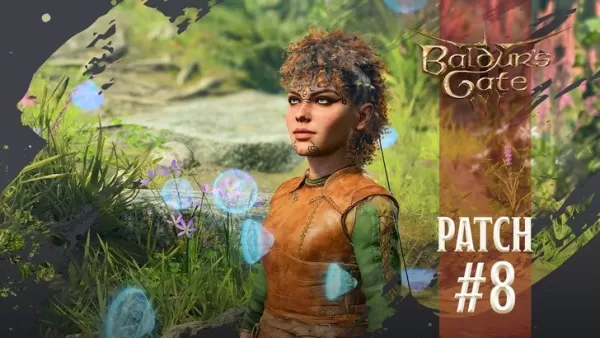










 최신 게임
최신 게임












